Comment revenir à une ancienne version iOS après la mise à jour ?
- Accueil
- Astuces
- Réparation d'iOS
- Comment revenir à une ancienne version iOS après la mise à jour ?
Résumé
Lors de l’utilisation d’iPhone ou d’iPad, les utilisateurs reçoivent souvent des notifications sur la mise à jour logicielle. Si vous cliquez par erreur sur le bouton « Mettre à jour », comment revenir à une ancienne version iOS ? En fait, pour les anciens modèles d’iPhone ou d’iPad, la dernière version iOS influence sans doute de façon négative la performance de l’appareil. Dans cet article, nous vous présenterons des méthodes pour rétrograder le système iOS et désactiver les notifications de la mise à jour logicielle.
Le 30 septembre 2019, Apple a annoncé le lancement du système iOS 13.1.2, ce qui signifiait l’arrêt de la signature et du downgrade pour le système iOS 12.4.1, iOS 13 et iOS 13.1. Néanmoins, ce ne sont pas tous les appareils iOS qui peuvent mettre à jour à la dernière version du système iOS, comme iPhone 5 et iPhone 6 Plus. Ces appareils ne peuvent passer que jusqu’à iOS 12.4.2. Découvrez dans le tableau suivant les versions iOS rétrogradées pour divers modèles d’iPhone et d’iPad.
[Mettre à jour à tout moment] Versions iOS rétrogradées
| Modèle | Pouvoir revenir à la version iOS | Firmware publié le | Date limite pour le downgrade d’iOS |
|---|---|---|---|
| iPhone 5 | iOS 10.3.4 (14G61) | Le 22 juillet, 2019 | Après le lancement de la version iOS prochaine |
| iOS 10.3.3 (14G60) | Le 19 juillet, 2019 | ||
| iPhone 5C | Le 19 juillet, 2019 | Le 19 juillet, 2019 | |
| iPhone 5S/6/6 plus | iOS 12.4.2 (16G114) | Le 26 septembre, 2019 | |
| iPhone 6S/SE/7/8/X/XS et les modèles ultérieurs | iOS 13.1.2 (17A860) | Le 30 septembre, 2019 | |
| iPad 7 | iOS 13.1.2 (17A860) | Le 30 septembre, 2019 | |
| iPad Pro 3/2 | iOS 13.1.2 (17A860) | Le 30 septembre, 2019 | |
| iPad Mini 4/5/6 | iOS 13.1.2 (17A860) | Le 30 septembre, 2019 | |
| iPad Air 3/2 | iOS 13.1.2 (17A860) | Le 30 septembre, 2019 |

Mettre à jour et rétrograder le système iOS Détecter automatiquement toutes les versions iOS pour l’appareil, et offrir le firmware IPSW à télécharger.
Simple à utiliser Il suffit un clic pour mettre à jour ou rétrograder le système iOS.
Diverses fonctions Permettre de supprimer le mot de passe de l’appareil, réparer les problèmes du système et restaurer à l’état d’usine.
Fonctionner sous Tout modèle d’iPhone, iPad et iPod Touch.
Compatible avec Les dernières versions du système iOS.
Mettre à jour et rétrograder le système iOS Détecter automatiquement toutes les versions iOS pour l’appareil, et offrir le firmware IPSW à télécharger.
Diverses fonctions Permettre de supprimer le mot de passe de l’appareil, réparer les problèmes du système et restaurer à l’état d’usine.
Compatible avec Les dernières versions du système iOS et tout modèle d'appareil iOS.
TéléchargerTéléchargerTéléchargerDéjà 800 personnes l'ont téléchargé !● Erreur du clavier tiers – Retourner automatiquement au clavier d’origine après le verrouillage.
● Problèmes d’Apple Mail – Il existe des problèmes, comme l’application iPhone Mail non mise à jour, plantée, impossible de synchroniser sur iPhone ou iPad, impossible d’exécuter, impossible d’envoyer des messages, etc.
● Décharge rapide de la batterie – Après la mise à jour du système iOS, certains utilisateurs trouvent que la batterie décharge vite et la durée de vie de la batterie réduit.
● Problème de connexion à App Store – Lors du lancement d’iTunes Store, App Store ou Apple Books, vous trouvez parfois le lancement échoué, le chargement des pages échoué ou le téléchargement des applications échoué.
Remarque avant le downgrade iOS
Sauvegarder les fichiers importants d’iPhone ou d’iPad
2. Cliquez sur l’icône d’appareil sur iTunes pour vérifier l’appareil connecté. Si vous avez connecté plusieurs appareils, sélectionnez l’appareil cible dans la liste.
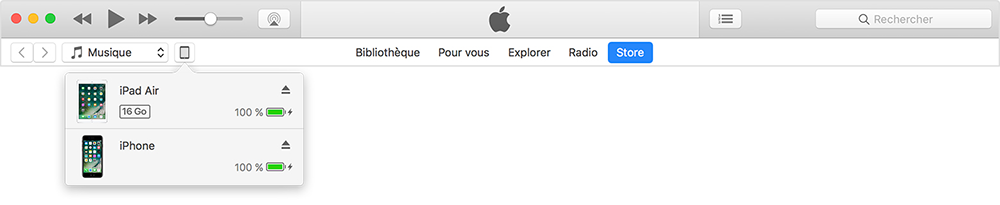
3. Si vous n’avez pas besoin de sauvegarder les données de santé et d’activité, il n’est pas nécessaire de faire une sauvegarde chiffrée. Il suffit de sélectionner « Sauvegarder toutes les données de votre iPhone sur ce Mac/cet ordinateur ». Et puis, cliquez sur le bouton « Sauvegarder maintenant ».
Au cas où vous voulez enregistrer les données de santé et d’activité, il est nécessaire de chiffrer la sauvegarde. Cochez la case « Chiffrer la sauvegarde locale » et définissez un mot de passe. Veuillez remarquer que vous devez faire une sauvegarde de votre mot de passe sans lequel il est impossible de restaurer les données sauvegardées.
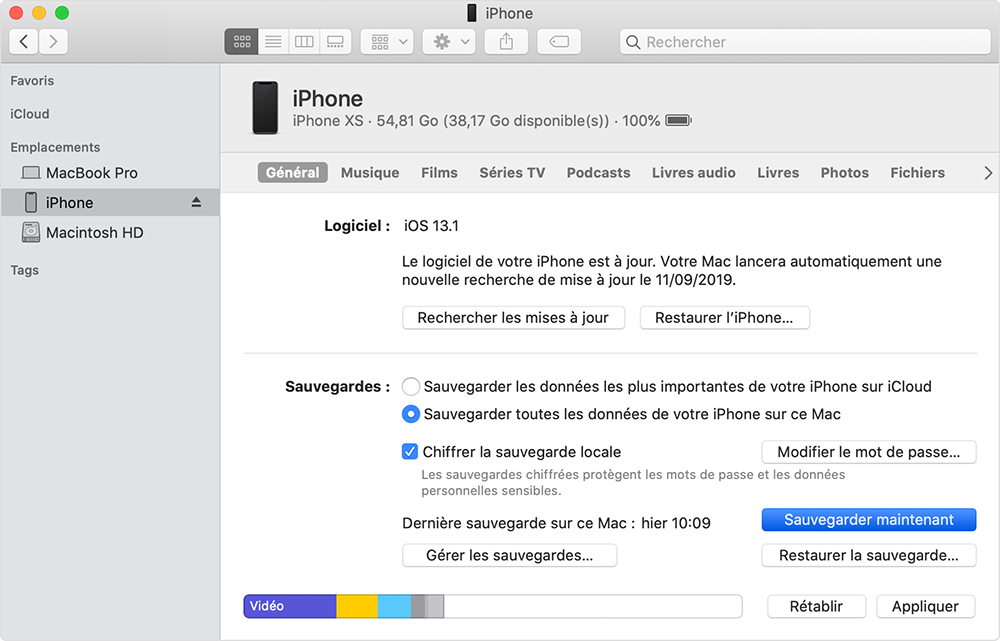
4. Une fois la sauvegarde terminée, vous pouvez retrouver les fichiers de sauvegarde en cliquant successivement dans iTunes sur « Préférences » et « Appareils ». Ensuite, cliquez avec le bouton droit sur le fichier et sélectionnez « Archiver » pour éviter l’écrasement potentiel.
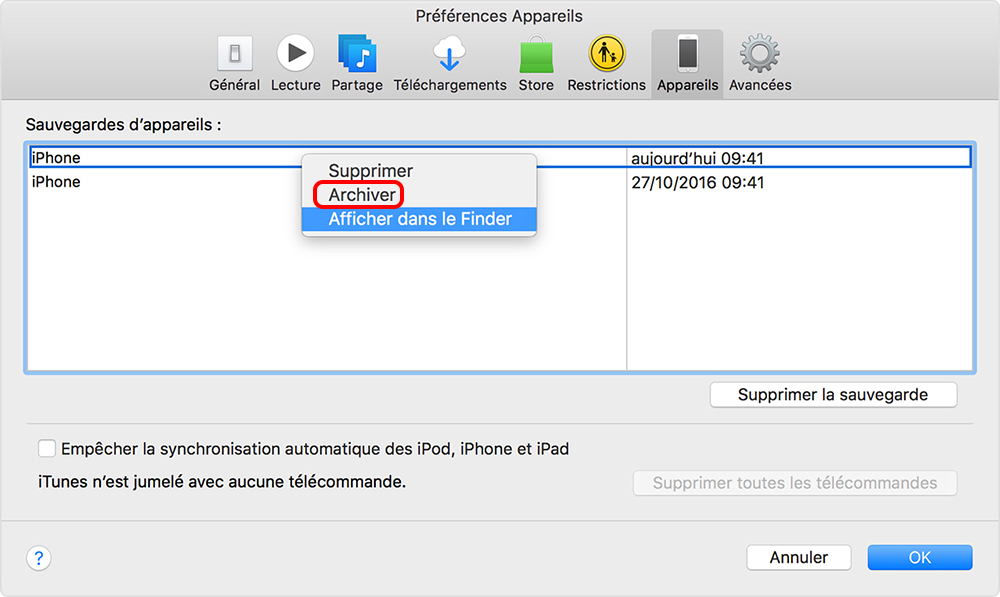
Vérifier l’état de la signature IPSW
2. Suivez les indications pour vérifier l’état de la signature. S’il y a des notes en vert, cela signifie que la signature existe et que vous pouvez continuer à utiliser. Si en rouge, cela signifie qu’il n’y a pas de signature et que vous ne pouvez pas l’utiliser.
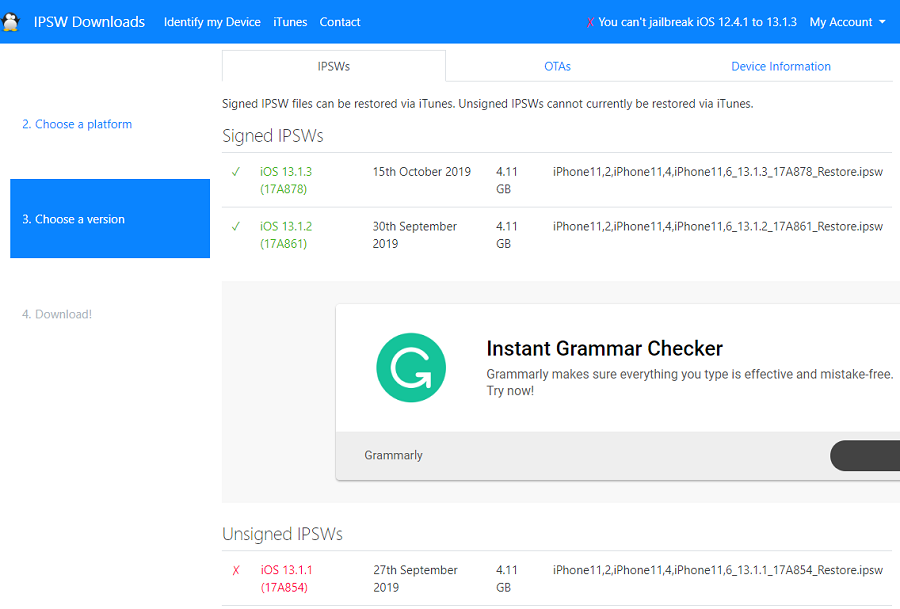
Si vous avez bien préparé, vous pouvez passer aux étapes pour revenir à une ancienne version iOS.
Méthodes pour downgrader iOS
Revenir à une ancienne version iOS avec la signature
Étape 1 : Désactiver « Localiser mon iPhone »
● Pour iOS 13 et iPadOS : Accédez à « Réglages », [votre nom], « Localiser ». Et puis, désactivez « Localiser mon [appareil] ». Saisissez le mot de passe associé à votre identifiant Apple, puis touchez « Désactiver ».
● Pour iOS 12 ou version antérieure : Accédez à « Réglages », [votre nom], « iCloud ». Et puis, désactivez « Localiser mon [appareil] ». Saisissez le mot de passe associé à votre identifiant Apple, puis touchez « Désactiver ».
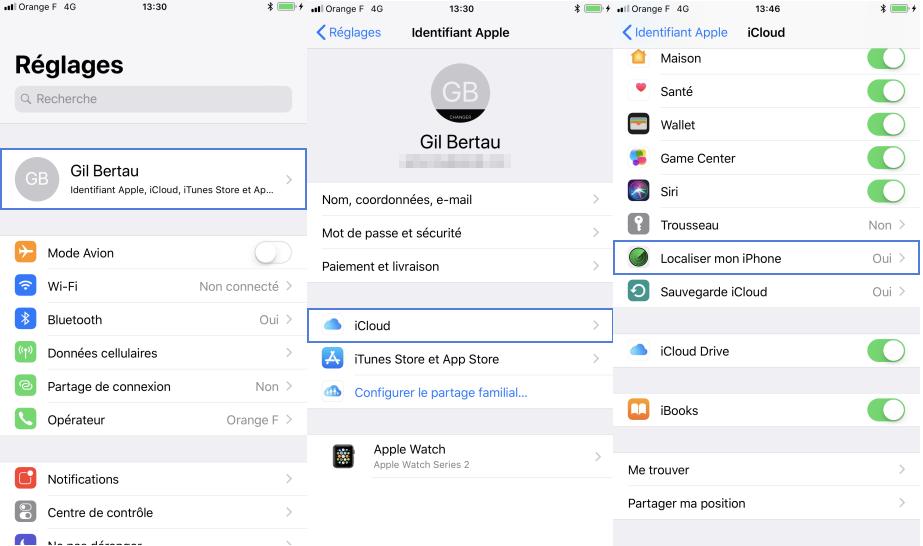
Renee iPassFix est un logiciel professionnel et polyvalent de réparation du système iOS. Il permet de downgrader iOS en un clic sans besoin du savoir-faire. Après la connexion de votre appareil iOS à l’ordinateur, l’outil est capable de détecter le modèle de votre appareil et d’afficher le système iOS potentiel à rétrograder. Renee iPassFix supporte tout modèle d’appareil iOS et toute version iOS. Par rapport à d’autres tutoriels, Renee iPassFix propose une méthode de downgrade iOS plus simple et rapide.

Mettre à jour et rétrograder le système iOS Détecter automatiquement toutes les versions iOS pour l’appareil, et offrir le firmware IPSW à télécharger.
Simple à utiliser Il suffit un clic pour mettre à jour ou rétrograder le système iOS.
Diverses fonctions Permettre de supprimer le mot de passe de l’appareil, réparer les problèmes du système et restaurer à l’état d’usine.
Fonctionner sous Tout modèle d’iPhone, iPad et iPod Touch.
Compatible avec Les dernières versions du système iOS.
Mettre à jour et rétrograder le système iOS Détecter automatiquement toutes les versions iOS pour l’appareil, et offrir le firmware IPSW à télécharger.
Diverses fonctions Permettre de supprimer le mot de passe de l’appareil, réparer les problèmes du système et restaurer à l’état d’usine.
Compatible avec Les dernières versions du système iOS et tout modèle d'appareil iOS.
2. Branchez votre iPhone ou iPad sur l’ordinateur via un câble de données. Et puis, sélectionnez « Réparer l’appareil ».

3. Dans l’option « Version », vous pouvez sélectionner la version iOS à rétrograder. Et puis, cliquez sur le bouton « Réparer » pour télécharger automatiquement le firmware IPSW ou charger le firmware IPSW manuellement.
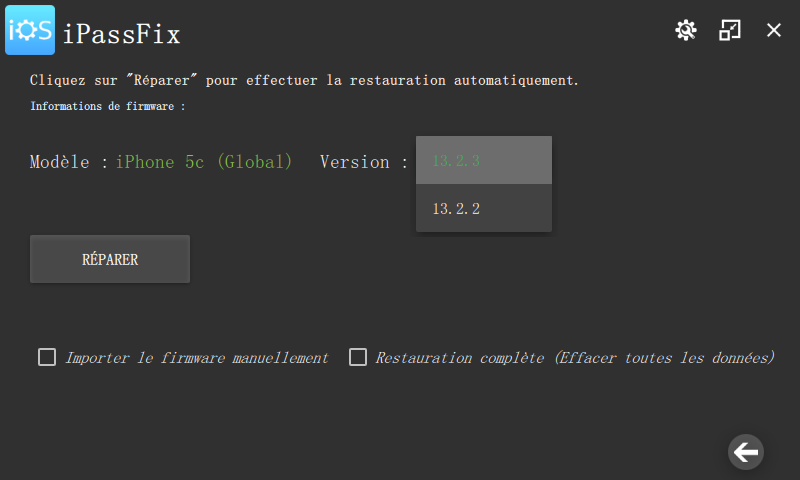
4. Une fois le firmware installé, vous pouvez déconnecter l’iPhone depuis l’ordinateur.

Bien sûr que non. Après le lancement de la dernière version iOS, Apple arrête la signature sur l’ancienne version iOS dans quelques semaines. Vous pouvez toujours télécharger la version iOS sans la signature. Mais il est impossible de l’installer. Sur le site de téléchargement d’IPSW, la version iOS possible d’être rétrogradée est marquée en vert. Sinon, elle est marquée en rouge. Lorsque vous voulez rétrograder à la version sans la signature, vous devez utiliser l’appareil iOS jailbreaké ou des outils tiers. Il faut remarquer que Apple lance tout de suite une nouvelle version iOS pour faire contre de nouvelles méthodes de jailbreak.
(Jailbreak) Revenir à une ancienne version iOS sans la signature
Avertissement : Il existe des risques pour le downgrade iOS échoué. Si c’est le cas, vous devez restaurer à la dernière version iOS ou vous ne pouvez plus utiliser l’appareil. Prenez avant tout le jailbreak en compte.
Actuellement, Apple a amélioré le moyen de vérification en ligne. Pendant la mise à jour, l’appareil iOS envoie les informations de l’appareil et aussi crée un chiffre aléatoire pour la vérification. C’est ainsi que l’enregistrement de l’autorisation ne fonctionne plus pour tromper le programme bootloader. Dans le firmware iOS 5, Apple a intégré une autre technologie nommée APTickets pour faire contre le downgrade iOS. Différente au chargement du même Blob sur le serveur, cette technologie produit de nouveau APTickets avec des caractères aléatoires. Alors, lorsque iTunes demande la signature de ce firmware IPSW depuis le serveur de vérification Apple, le serveur répond que le firmware a expiré et que la signature ne peut être offerte. Pour revenir à la version iOS sans la signature, on peut utiliser le SHSH Blob enregistré à l’avance.
Le SHSH signifie Signature HaSH blobs et il est un certificat de signature créé avec les informations de l’appareil iOS et par le serveur de vérification Apple. Ce fichier sert à personnaliser les réglages du fichier IPSW pour chaque appareil. Il fait partie du consentement Apple pour assurer l’installation des applications sécuritaires sur l’appareil.
Dans le firmware iOS 5, Apple a intégré une technologie APTickets afin de faire contre le downgrade iOS. En fait, les APTickets sont une nouvelle version plus sécuritaire du SHSH Blob. Quand vous essayez de restaurer ou de mettre à jour iPhone, iPad ou iPod touch, les APTickets envoient une demande avec des caractères aléatoires au serveur Apple, ce qui est différent au SHSH Blob qui envoie le même Blob enregistré déjà sur le serveur.
TSS Saver est un outil en ligne qui est capable d’enregistrer les SHSH Blobs avec TSSChecker.
2. Trouvez l’ECID et le numéro de modèle de l’appareil.
Il est nécessaire de connaître le ECID et le numéro de modèle de l’iPhone ou l’iPad pour enregistrer le SHSH Blob.
Sur iTunes, cliquez sur l’icône d’iPhone et puis sur « Résumé ». Dans la partie droite, vous trouvez le numéro de série. Cliquez successivement trois fois sur le numéro de série. Et puis, vous pouvez vérifier le UDID, l’ECID et le numéro de modèle. Vous copiez alors l’ECID et le numéro de modèle.
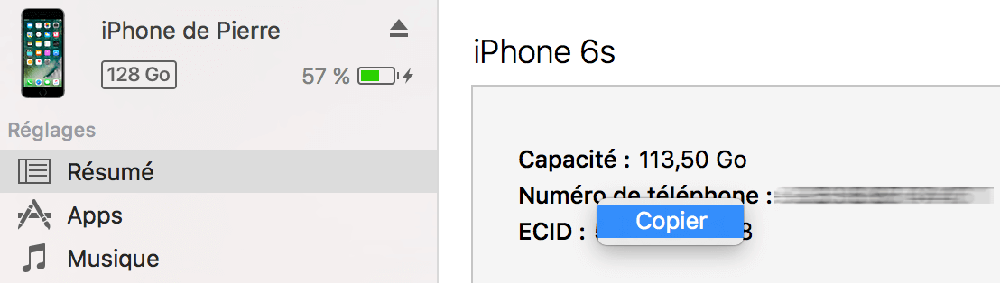
3. Convertissez l’ECID en code hexadécimal.
Si votre ECID ne contient que des chiffres mais pas la combinaison de lettres et de chiffres, il est nécessaire de le convertir en code hexadécimal. Vous pouvez effectuer cette conversion sur le site https://www.binaryhexconverter.com/decimal-to-hex-converter en ligne. Une fois conversion terminée, enregistrez le code hexadécimal qui sera utilisé dans l’outil d’extraction du SHSH.
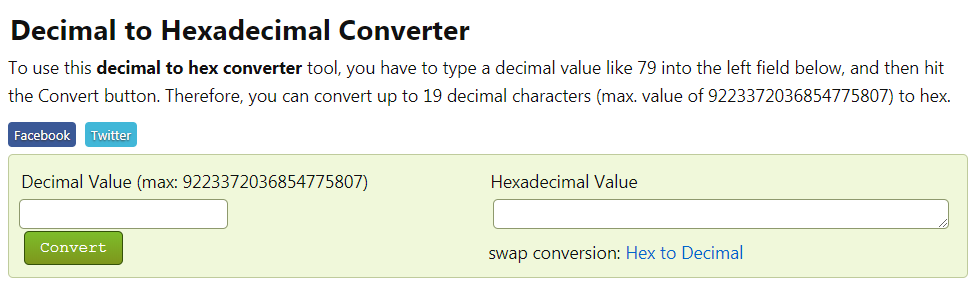
Consultez ce site https://tsssaver.1conan.com/ pour utiliser l’application open source Redditor 1Conan.
Après l’accès à ce site web, tapez l’ECID sous l’option ECID et sélectionnez le type d’appareil ainsi que le numéro de modèle sous l’option Identifier. Enfin, cochez la case « Je ne suis pas un robot » et cliquez sur « Submit ».
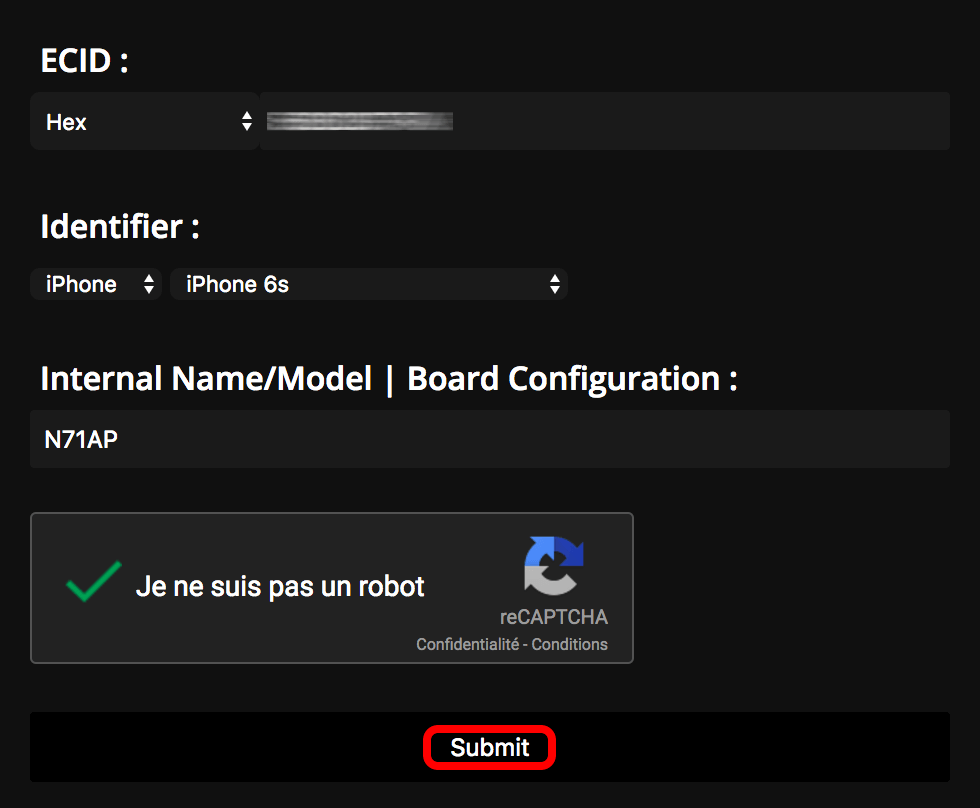
Ce site enregistre votre ECID et vous donne un lien vers le SHSH Blob. Cliquez sur le lien pour télécharger le SHSH Blob.
Il est recommandé d’ajouter ce lien aux favoris pour le retéléchargement potentiel.

6. Après l’enregistrement du SHSH Blob, vous pouvez accéder au mode DFU sur votre iPhone ou iPad pour rétrograder le système iOS. Méthodes pour accéder au mode DFU pour de divers modèles :
● iPhone 8/8 Plus/X et modèles ultérieurs
Lancez iTunes et connectez l’appareil à l’ordinateur avec un câble de données. Et puis, éteignez l’iPhone. Maintenez le bouton d’alimentation pendant 3 secondes et puis maintenez le bouton de volume bas pendant 10 secondes. Et après, relâchez le bouton d’alimentation mais maintenez toujours le bouton de volume bas. Vous voyez alors un écran noir.
● iPhone 7/7 Plus/iPad 2018
Lancez iTunes et connectez l’appareil à l’ordinateur avec un câble de données. Et puis, éteignez l’appareil et allumez à nouveau l’appareil. Maintenez en même temps le bouton d’alimentation et le bouton de volume bas jusqu’à la disparition du logo Apple. Et après, relâchez le bouton d’alimentation mais maintenez toujours le bouton de volume bas pendant 10 secondes.
● Modèles antérieurs avant iPhone 7 (y compris iPhone SE et iPad)
Lancez iTunes et connectez l’appareil à l’ordinateur avec un câble de données. Et puis, éteignez l’appareil et allumez à nouveau l’appareil. Maintenez en même temps le bouton d’alimentation et le bouton Home pendant 10 secondes jusqu’à l’arrêt de l’appareil. Et après, relâchez le bouton d’alimentation mais maintenez toujours le bouton Home pendant 10 secondes.
7. Suite à l’accès au mode DFU (rien ne s’affiche sur l’écran), vous pouvez jailbreaker l’appareil et rétrograder le système iOS avec un outil tiers.

Mettre à jour et rétrograder le système iOS Détecter automatiquement toutes les versions iOS pour l’appareil, et offrir le firmware IPSW à télécharger.
Simple à utiliser Il suffit un clic pour mettre à jour ou rétrograder le système iOS.
Diverses fonctions Permettre de supprimer le mot de passe de l’appareil, réparer les problèmes du système et restaurer à l’état d’usine.
Fonctionner sous Tout modèle d’iPhone, iPad et iPod Touch.
Compatible avec Les dernières versions du système iOS.
Mettre à jour et rétrograder le système iOS Détecter automatiquement toutes les versions iOS pour l’appareil, et offrir le firmware IPSW à télécharger.
Diverses fonctions Permettre de supprimer le mot de passe de l’appareil, réparer les problèmes du système et restaurer à l’état d’usine.
Compatible avec Les dernières versions du système iOS et tout modèle d'appareil iOS.
TéléchargerTéléchargerTéléchargerDéjà 800 personnes l'ont téléchargé !Désactiver la mise à jour logicielle automatique sur iPhone et iPad
Désactiver la fonction de mises à jour automatiques
Cependant, cette opération ne permet que d’empêcher le téléchargement de la nouvelle version iOS. Les notifications de la mise à jour apparaissent toujours. Il faut passer les étapes ci-après pour désactiver les notifications.
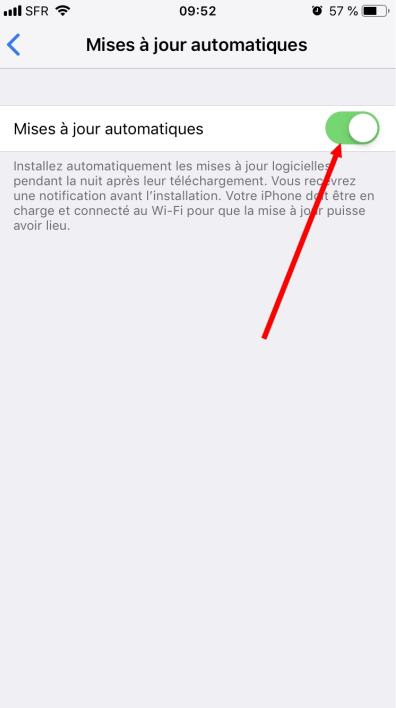
Désactiver les notifications de mise à jour
Veuillez rassurer que ce site contient des profils officiels d’Apple.
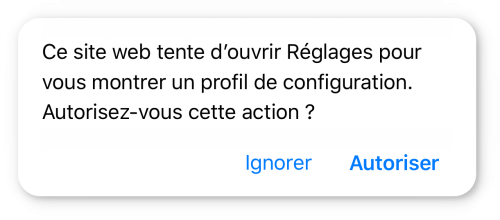
3. Une fenêtre concernant l’installation d’un profil s’ouvre. Cliquez sur « Installer » et tapez le code de déverrouillage.
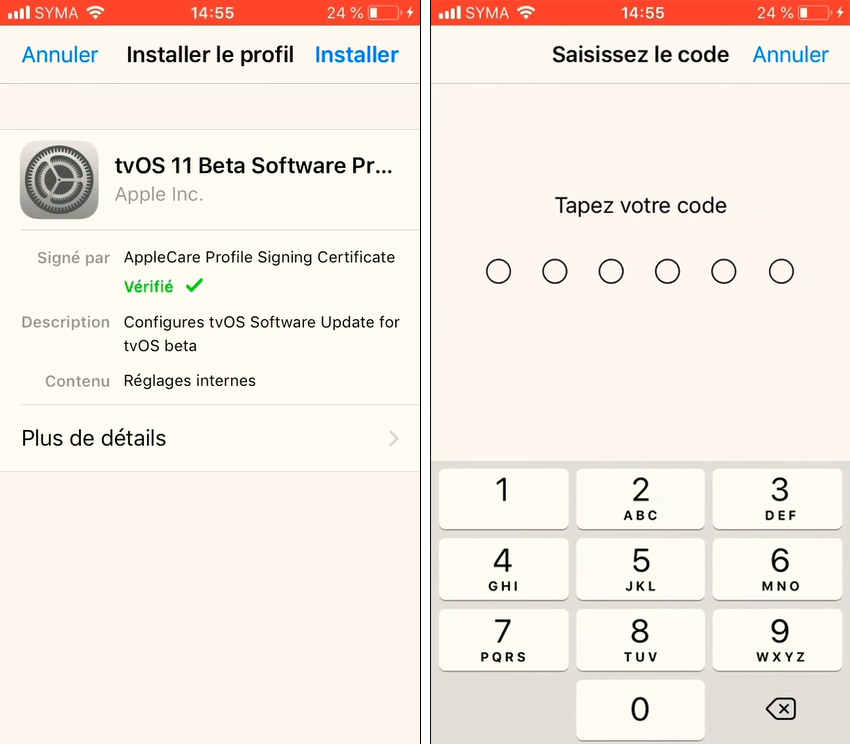
4. Sur l’interface de consentement, cliquez sur « Installer ». Le profil s’installe tout de suite. Une fois installation terminée, vous êtes demandé à redémarrer l’appareil. Cliquez alors sur « Redémarrer ».
Après ces étapes, vous ne recevez plus des notifications de mise à jour du système iOS.
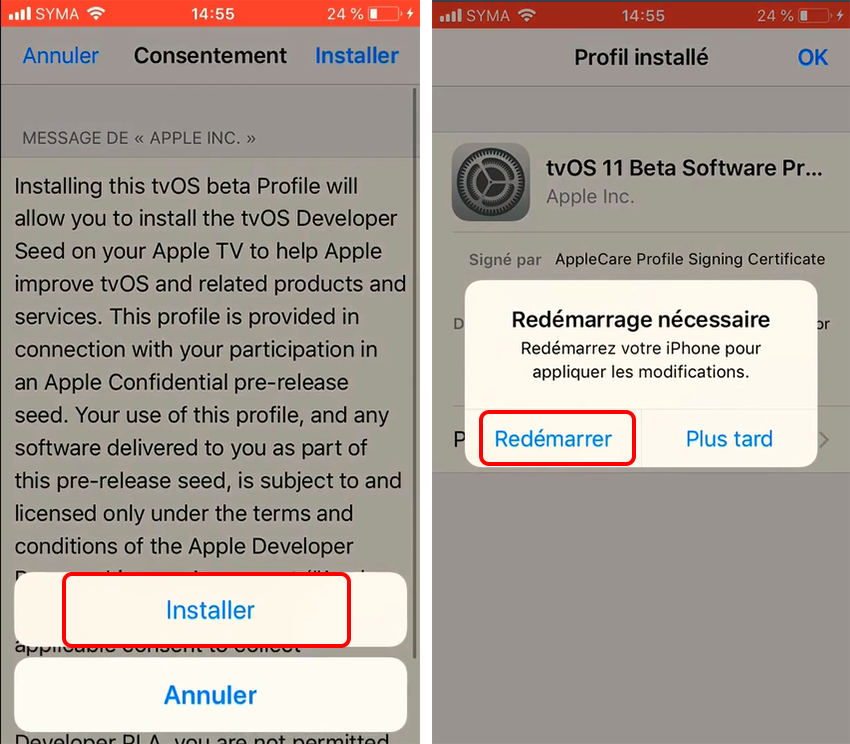
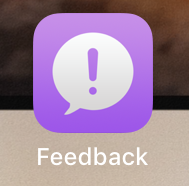
Désactiver la pastille sur l’icône de Réglages
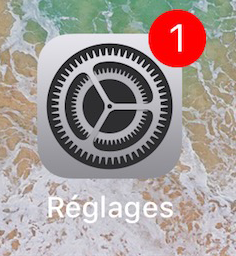
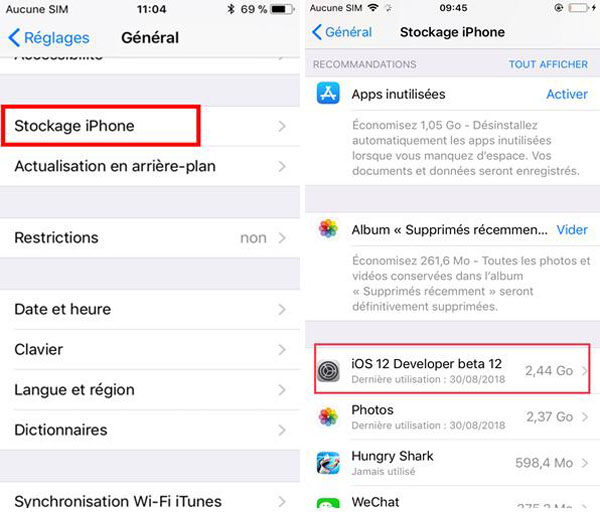
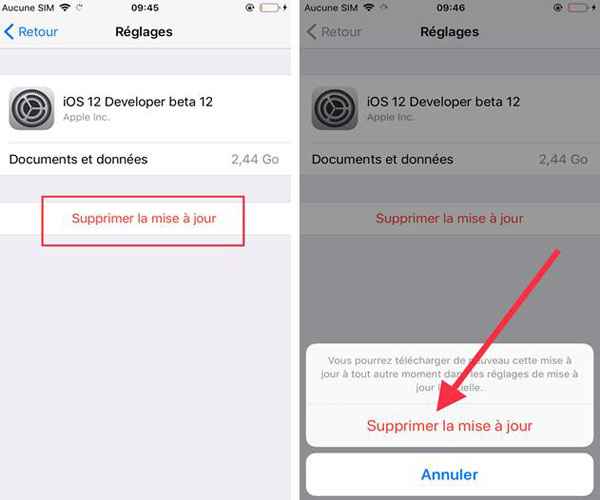
2. Cliquez successivement sur « Réglages », « Général », « Réinitialiser » et « Réinitialiser tous les réglages ». Une fois les réglages réinitialisés, la pastille sur l’icône de Réglages disparaît.
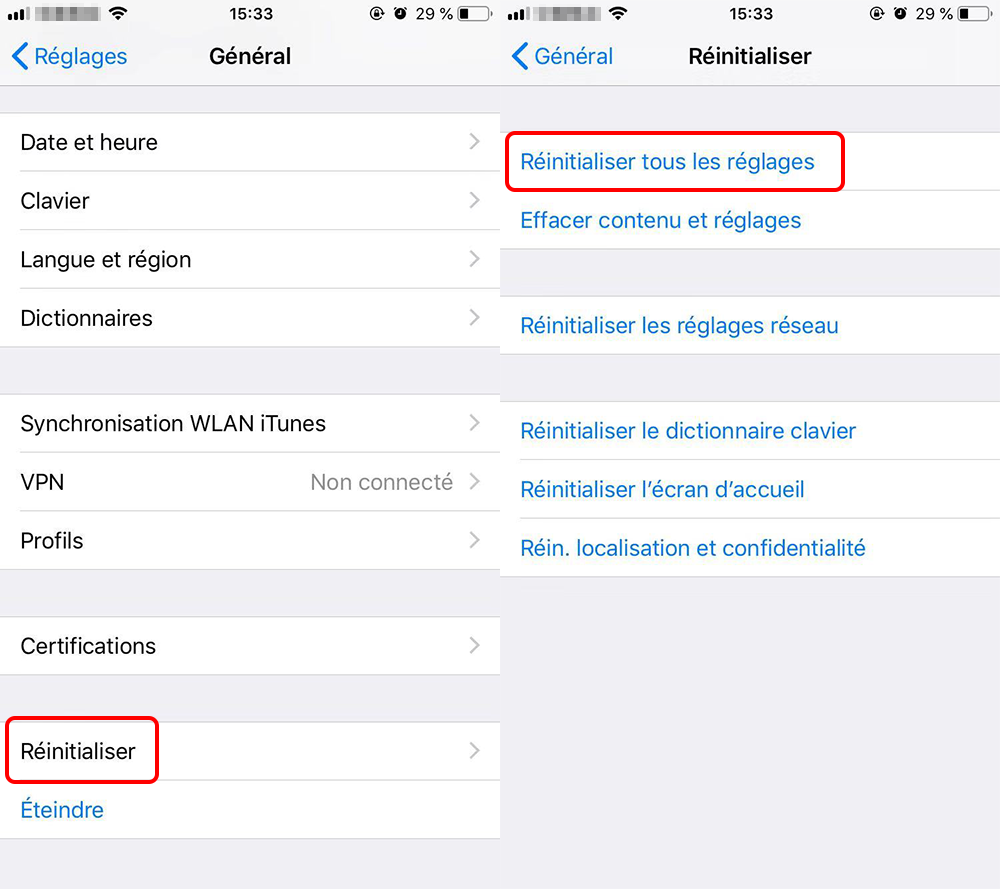
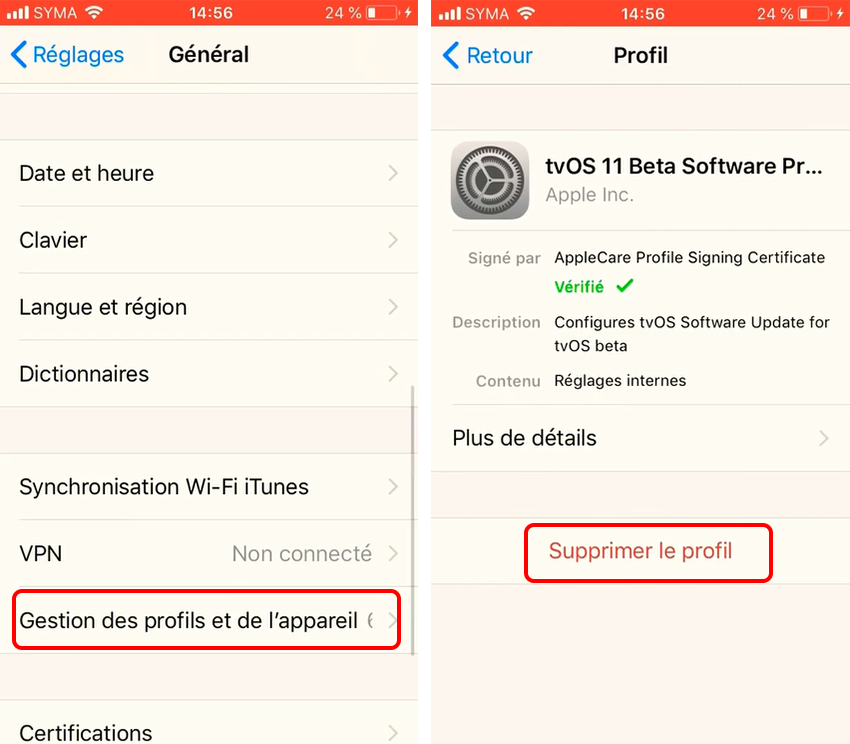
Articles concernés :
Solution pour le code d’erreur 13 pour la connexion USB lors du déverrouillage d’iPhone
24-10-2019
Mathilde LEROUX : Renee iPassFix vous permet de régler le problème de mot de passe d’iPhone oublié, du démarrage de l’appareil...
Comment faire, mon iPhone redémarre en boucle ?
30-10-2019
Valentin DURAND : À l’époque actuelle, on utilise de plus en plus notre téléphone mobile. Cependant, on rencontre plus de problèmes...
Comment changer l’emplacement de sauvegarde iTunes ?
31-10-2019
Valentin DURAND : iTunes est une application officielle d’Apple pour gérer les vidéos et les photos sur Mac et PC. Par...
Comment transférer les contacts récupérés d’iPhone vers la carte SIM ?
11-02-2018
Mathilde LEROUX : Après la récupération de contacts depuis iPhone, il est certainement une bonne idée de transférer les contacts d’iPhone...


